Apprenez les méthodes de connexion Spotify Pour Chromecast ici !
Google Chromecast, est connu pour être un appareil que vous pouvez utiliser pour connecter le HDMI de vos téléviseurs afin de profiter de médias diffusés (comme YouTube, et même des diaporamas de photos) qui peuvent provenir de votre ordinateur, téléphone ou tablette, puis sur votre téléviseur. Si vous vouliez transformer un téléviseur ordinaire en un téléviseur intelligent, c'est l'une des choses les plus sages à faire.
Et bien sûr, vous pouvez également vous connecter à Spotify sur cet appareil pour pouvoir profiter d'une vaste bibliothèque de fichiers musicaux que beaucoup de gens apprécieraient certainement ! Imaginez pouvoir convertir votre téléviseur en juke-box, où vous pourrez chanter toutes vos chansons préférées avec vos amis et vos proches. Afin de commencer de liaison Spotify vers Chromecast, il y a beaucoup de choses à faire et à préparer. Dans cet article, nous allons vous donner une idée de la façon dont vous pouvez profiter Spotify sur Chromecast.
Contenu de l'article Partie 1. Comment utiliser Chromecast avec Spotify?Partie 2. Écoutez Spotify Pistes de musique sur n'importe quel appareil à tout momentPartie 3. Pour résumer tout
Partie 1. Comment utiliser Chromecast avec Spotify?
Google Chromecast est une gamme de lecteurs multimédias numériques que vous pouvez utiliser pour envoyer du contenu audiovisuel diffusé sur Internet à partir d'un appareil pour le visionner sur votre grand écran. En utilisant votre smartphone ou votre ordinateur comme télécommande, vous pouvez utiliser Chromecast pour accéder au contenu vidéo de Netflix, YouTube, Hulu et d'autres services. Vous pouvez également l'utiliser pour diffuser presque n'importe quel type de contenu à partir du navigateur Chrome sur un ordinateur portable ou de bureau.
Lorsque vous ne voulez pas écouter de la musique avec des écouteurs, votre téléviseur ou barre de son TV est probablement l'enceinte la plus puissante que vous possédez. Heureusement, Spotify est facile à utiliser avec Chromecast ! Une des choses dont vous devez vous souvenir avant de vous connecter Spotify à Chromecast est de s'assurer que Chromecast et votre appareil sont connectés à la même connexion Wi-Fi. Vous pouvez utiliser une tablette, un téléphone ou un ordinateur. Voyons les étapes sur la façon dont nous allons nous connecter Spotify à Chromecast ci-dessous.
Étape 1. Configurez votre appareil Chromecast
- Branchez votre appareil Chromecast sur l'un des ports HDMI de votre téléviseur et syntonisez ce canal d'entrée HDMI.
- Chromecast est géré via l'application Google Home, installez donc l'application "Google Home" pour votre appareil Android ou iOS. Connectez-vous ensuite avec votre compte Google.
- Choisissez le signe plus dans le coin supérieur gauche de l'écran.
- En haut du menu, sous "Ajouter à la maison", appuyez sur "Configurer l'appareil".
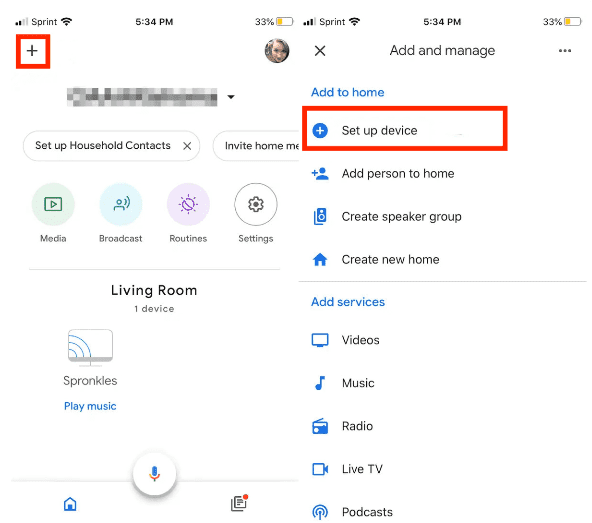
- Appuyez sur "Configurer de nouveaux appareils" pour afficher les invites afin de terminer la configuration de votre Chromecast.
- L'application va maintenant rechercher les appareils Chromecast à proximité. Un code apparaîtra sur votre téléviseur et confirmera qu'il s'agit du même que celui affiché sur votre téléphone, puis continuez.
- Ensuite, choisissez dans quelle pièce se trouve votre Chromecast sur l'application.
- Attribuez un nom à votre Chromecast.
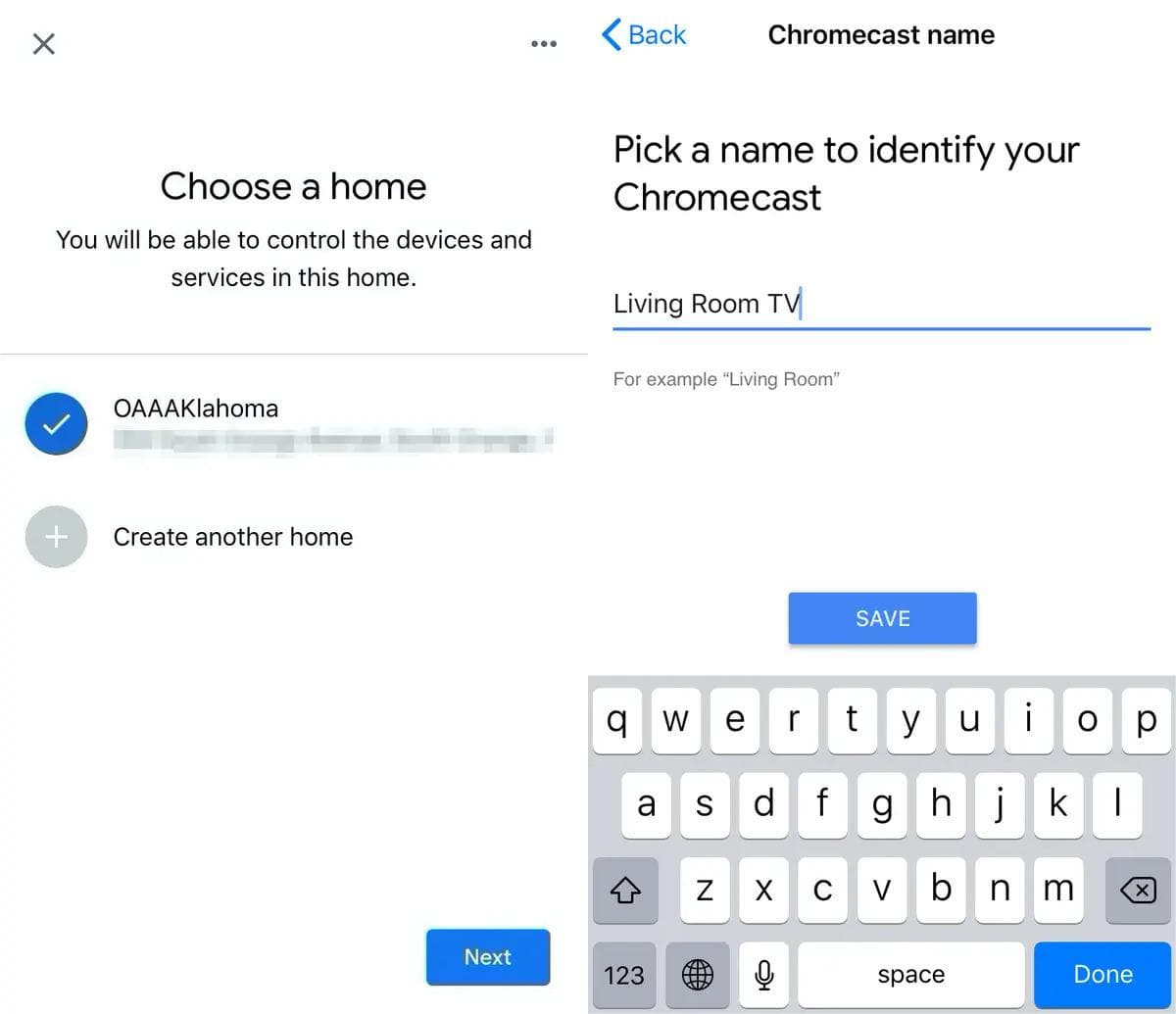
- Il est maintenant temps de présenter votre Chromecast à votre réseau Wi-Fi. Dans la liste, choisissez le réseau Wi-Fi auquel vous souhaitez vous connecter.
- Fait! Maintenant que vous avez configuré votre Chromecast.
Étape 2. Chromecast Spotify depuis votre smartphone
Une fois votre Chromecast prêt, vous pouvez commencer à vous connecter Spotify à Chromecast !
- Lancez l' Spotify app sur votre Android ou iPhone.
- Sélectionnez l'album, la liste de lecture ou les chansons que vous souhaitez caster, puis commencez à les écouter.
- Dans la partie inférieure de l'écran, cliquez sur le bouton des appareils.
- Ensuite, vous verrez une liste des nombreuses façons possibles de diffuser des chansons. Sélectionnez l'appareil Chromecast en fonction de la façon dont vous l'avez configuré dans votre Google Home.
- Maintenant votre Spotify la musique sera diffusée sur votre téléviseur.
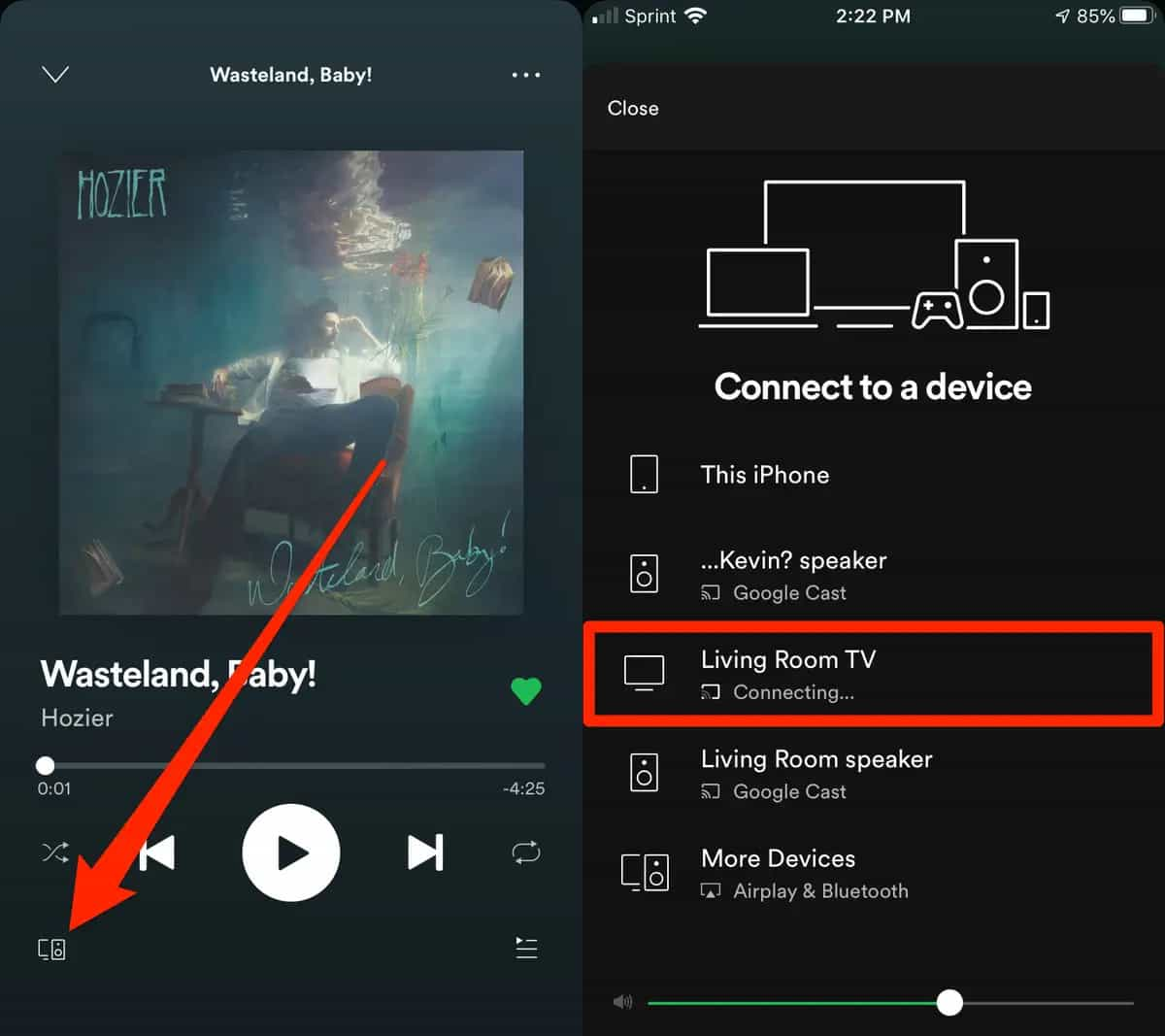
La manière de se connecter Spotify à Chromecast via le bureau est similaire à l'utilisation d'un appareil mobile. Commencez à jouer la chanson que vous voulez dans le Spotify application sur votre ordinateur. L'icône "Appareils" se trouve dans la partie inférieure droite, appuyez dessus, puis choisissez le nom de votre appareil Chromecast. Lors de la diffusion sur votre appareil Chromecast, votre musique devrait commencer à jouer après quelques secondes. Vous pourrez alors contrôler à distance Spotify à partir de votre appareil.
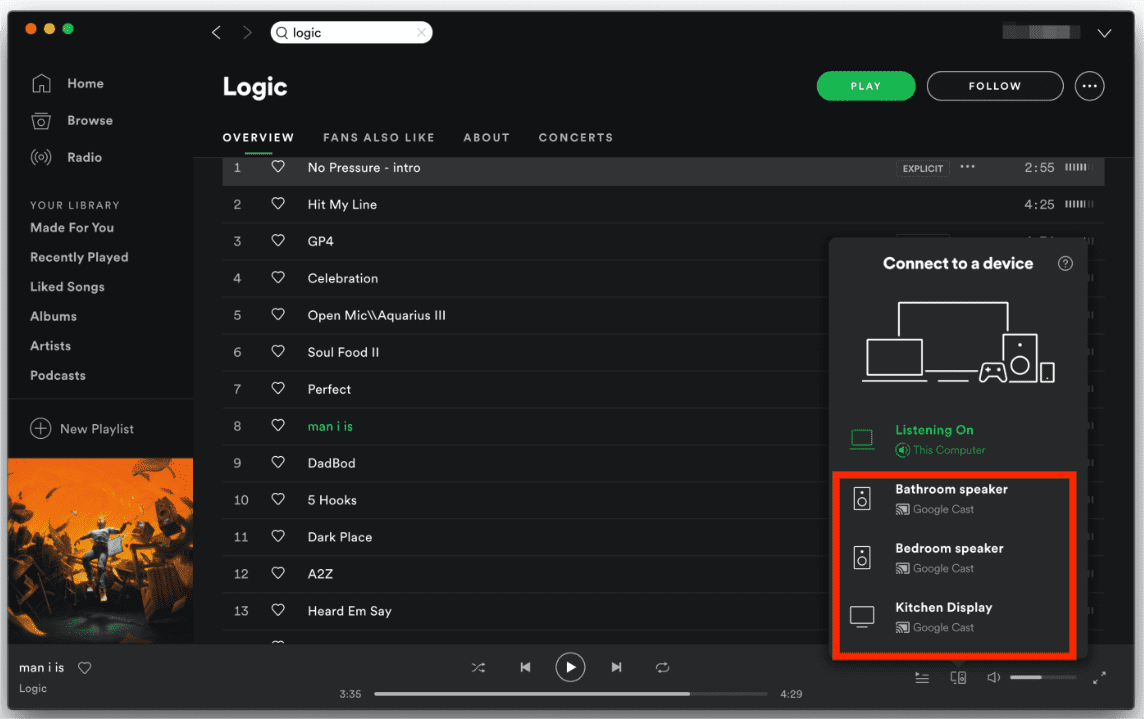
Partie 2. Écoutez Spotify Pistes de musique sur n'importe quel appareil à tout moment
Spotify a continuellement fait de grands efforts pour pouvoir offrir à ses clients le type de musique qu'ils méritent. Maintenant que nous avons appris quelques idées sur la connexion Spotify à Chromecast, il est désormais également évident que nous devons apprendre des moyens plus judicieux d'accéder aux chansons que nous aimons écouter.
Bien que gratuit Spotify les utilisateurs peuvent utiliser Spotify Connectez-vous avec Chromecast, nous savons tous que les publicités du service gratuit peuvent être intrusives lors de la diffusion de musique sur votre appareil Chromecast. Et, vous obtenez au mieux une qualité audio avare de 96 kbps ou 160 kbps, ce qui est chroniquement inadéquat pour tout plaisir musical.
C'est la raison pour laquelle l'émergence d'outils professionnels comme le TunesFun Spotify Music Converter. Cet outil professionnel a intensifié les façons dont un utilisateur peut accéder et écouter des morceaux de Spotify étant donné qu'il pourrait y avoir des restrictions et des limitations en cours de route. Afin de nous familiariser avec ce que TunesFun Spotify Music Converter peut faire, nous avons rassemblé certaines des fonctionnalités notables qu'un utilisateur peut faire comme références.
- Convertissez vos fichiers dans de nombreux formats de fichiers beaucoup plus polyvalents et flexibles, notamment MP3, FLAC, AAC et WAV. L'un des formats les plus connus lorsqu'il s'agit d'être universel est le MP3. Une fois les fichiers musicaux convertis en formats flexibles, l'accès ne sera plus jamais trop difficile.
- Débarrassez-vous du cryptage DRM de Spotify des pistes. Partager, exporter, transférer ou lire de la musique sur vos appareils est facile. Plus besoin de mise à niveau vers Spotify .
- L'utilisateur peut profiter de fichiers musicaux de très bonne qualité une fois la conversion entièrement terminée ! Il est également possible de conserver des informations vitales telles que des étiquettes d'identification et des métadonnées.
- Vitesse de conversion 5X. Le processus de conversion de fichier ne prendrait pas trop de temps.
L'interface du TunesFun Spotify Music Converter est facile à comprendre et n’est pas complexe. Tout le monde peut utiliser librement l’outil professionnel sans trop de confusion. Les étapes d'utilisation de l'outil sont également faciles à suivre, examinons-les ci-dessous.
Étape 1. Il est indispensable que vous téléchargiez et installiez le TunesFun Spotify Music Converter sur l'ordinateur que vous allez utiliser.
Étape 2. Une fois l'outil complètement installé, lancez-le et commencez à ajouter tous les fichiers musicaux que vous devez convertir. Si vous vouliez avoir beaucoup de fichiers à convertir par l'outil, le TunesFun Spotify Music Converter prend également en charge la conversion de plusieurs fichiers.

Étape 3. Une fois que toutes les chansons ont été ajoutées, vous pouvez maintenant sélectionner les formats des fichiers musicaux que vous vouliez avoir comme sortie. Vous pouvez choisir parmi tous les formats que le TunesFun Spotify Music Converter offre. Ensuite, vous devez également créer un dossier qui servira d'accueil aux fichiers une fois la conversion finalisée.

Étape 4. Ensuite, appuyez sur l'onglet Convertir et attendez quelques instants jusqu'à ce que le TunesFun Spotify Music Converter a finalisé la conversion de tous les fichiers musicaux que vous avez ajoutés. Si vous souhaitez voir de près l'état de la conversion des fichiers, vous pouvez le voir sur l'interface du convertisseur professionnel.

Après quelques minutes, les chansons et les listes de lecture converties seront enregistrées sur votre PC. Supposons que vous souhaitiez pousser la résiliation de votre abonnement, vous pouvez toujours garder votre Spotify musique favorite.
Partie 3. Pour résumer tout
Si vous vouliez passer de nombreuses nuits ou même des journées amusantes avec votre musique, vous devez vous assurer que vous explorez les moyens d'accéder à ces fichiers musicaux. La chance d'avoir connu le processus de connexion Spotify à Chromecast peut être vraiment essentiel.
Si vous n'avez pas Chromecast, il serait toujours essentiel d'avoir un apprentissage supplémentaire sur la façon dont vous pouvez écouter de la musique où que vous soyez. C'est aussi une si belle opportunité d'avoir connu beaucoup d'idées sur TunesFun Spotify Music Converter puisque cet outil peut être votre futur partenaire pour vous assurer que personne n'est laissé pour compte lorsqu'il s'agit d'accéder et d'écouter les chansons qu'il aime dans son contenu.
Laissez un commentaire